ホームページビルダーでは、ステータスバーにメッセージを流すようなスクリプトを簡単に挿入できます。
[挿入]メニューの[その他]から[スクリプト]を選択します。
[スクリプト]ダイアログボックスで設定します。
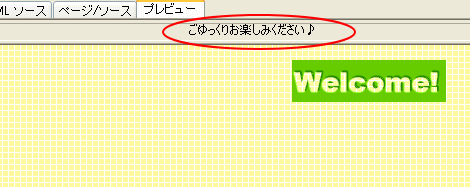
[スクリプト]ダイアログボックスの表示
[挿入]メニューの[その他]から[スクリプト]を選択します。
![[挿入]メニューの[その他]-[スクリプト]](https://hamachan.info/WordPress2019/wp-content/uploads/2017/01/40script01.png)
[スクリプト]ダイアログボックスが表示されます。
各ウィンドウの境界線をドラッグすると広くすることができます。
言語が[JavaScript]で、[現行ページにスクリプトを挿入]のチェックがオンになっているかを確認します。
右下のウィンドウの[//左のウィンドウから~//コードを挿入します。]の部分を削除します。
範囲選択して[Delete]キーを押します。
![[スクリプト]ダイアログボックス](https://hamachan.info/WordPress2019/wp-content/uploads/2017/01/40script2.png)
[ステータス行にスクロールメッセージを表示します]を選択
[ライブラリ]ウィンドウから[ステータス行にスクロールメッセージを表示します]を選択して、右側のウィンドウへドラッグします。
![[ステータス行にスクロールメッセージを表示します]を選択して右側のウィンドウへドラッグ](https://hamachan.info/WordPress2019/wp-content/uploads/2017/01/40script3.png)
パラメータの設定
[パラメータの設定]ダイアログボックスが表示されます。
メッセージのテキストボックスに流したい文字を入力して、[OK]ボタンをクリックします。
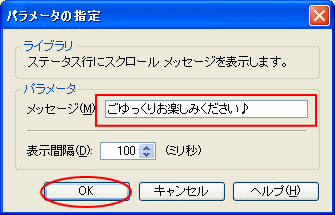
[スクリプト]ダイアログボックスの[OK]ボタンをクリックします。
![[スクリプト]ダイアログボックス](https://hamachan.info/WordPress2019/wp-content/uploads/2017/01/40script5.png)
ページに下のように表示されます。
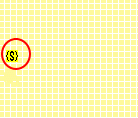
プレビューで確認
[プレビュー]タブに切り替えます。タブのすぐ下にメッセージが流れると思います。
ここはブラウザのステータスバーと同じです。
![[プレビュー]タブに切り替え](https://hamachan.info/WordPress2019/wp-content/uploads/2017/01/40script7.png)
ブラウザと同じように確認したければ、[ツール]メニューから[ブラウザ]→[Internet Explorer]をクリックするといいです。
UPしたときの状態を確認できます。
![[ツール]メニューから[ブラウザ]-[Internet Explorer]](https://hamachan.info/WordPress2019/wp-content/uploads/2017/01/40script8.png)
他のスクリプトも試してみてくださいね。面白いですよ♪
